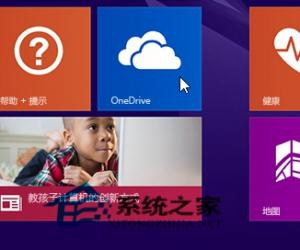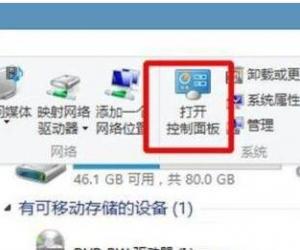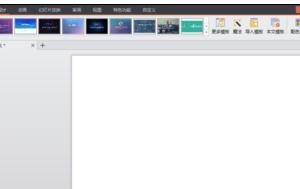Windows7更改默认浏览器的技巧 win7系统怎么更改默认浏览器
发布时间:2017-04-07 15:21:59作者:知识屋
Windows7更改默认浏览器的技巧 win7系统怎么更改默认浏览器 浏览器是我们很常用的一个应用程序,不过,当我们打开浏览器时,经常会发现系统提示我们的浏览器已经被串改。而且在打开网页链接时,也每次都要选择一次使用的浏览器。这给我们的工作生活带来了不便,那么该怎么解决这个问题呢?
设置方法:
1、首先点击桌面左下角的“开始”按钮,点击“控制面板”选项,在打开的控制面板界面中中,选择点击“程序”项;
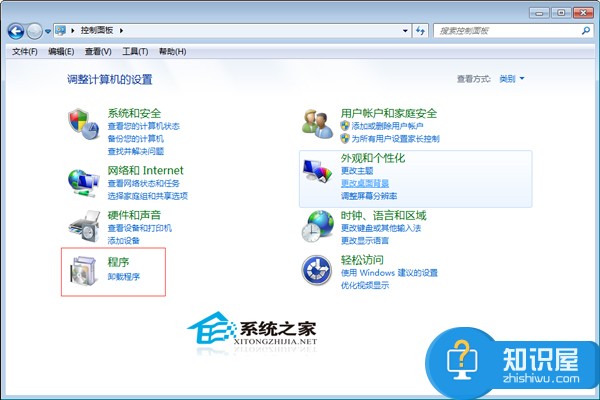
2、接着选择点击“设置默认程序”选项;

3、之后就可以看到弹出来的界面左侧中有你安装的各种浏览器,选择你希望的默认浏览器,然后点击确定;
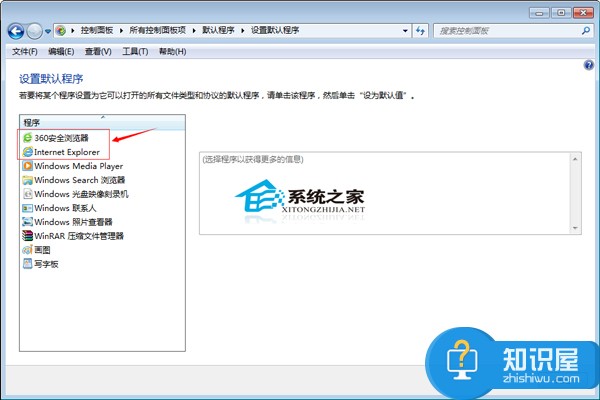
4、选择好之后点击右侧的“将此程序设为默认值”,之后点击确定即可完成。
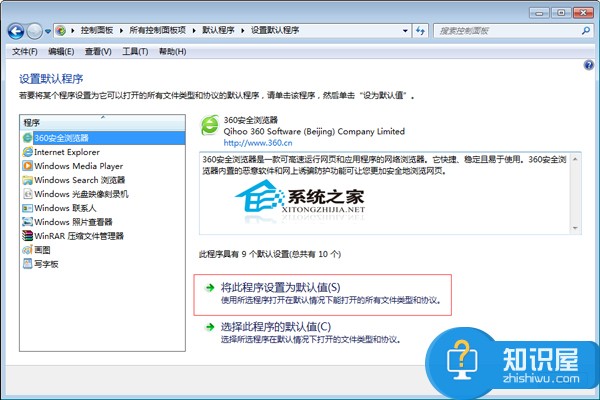
以上就是Win7系统中设置默认浏览器的方法了。还没设置默认浏览器的用户,就使用这种方法将自己喜欢的浏览器设置为默认浏览器吧,这样就可以避免每次都让系统提示要使用的浏览器了。
(免责声明:文章内容如涉及作品内容、版权和其它问题,请及时与我们联系,我们将在第一时间删除内容,文章内容仅供参考)
知识阅读
软件推荐
更多 >-
1
 一寸照片的尺寸是多少像素?一寸照片规格排版教程
一寸照片的尺寸是多少像素?一寸照片规格排版教程2016-05-30
-
2
新浪秒拍视频怎么下载?秒拍视频下载的方法教程
-
3
监控怎么安装?网络监控摄像头安装图文教程
-
4
电脑待机时间怎么设置 电脑没多久就进入待机状态
-
5
农行网银K宝密码忘了怎么办?农行网银K宝密码忘了的解决方法
-
6
手机淘宝怎么修改评价 手机淘宝修改评价方法
-
7
支付宝钱包、微信和手机QQ红包怎么用?为手机充话费、淘宝购物、买电影票
-
8
不认识的字怎么查,教你怎样查不认识的字
-
9
如何用QQ音乐下载歌到内存卡里面
-
10
2015年度哪款浏览器好用? 2015年上半年浏览器评测排行榜!